前言
局域网内(无安全问题,比如自己家里wifi)无密码访问,参考之前的操作视频
【电脑文件全平台共享、播放器推荐】手机、电视、平板播放硬盘中的音、视频资源
下面讲解公共网络如办公室网络、咖啡厅网络等等环境下带密码的安全共享方式。
0.背景
将插到电脑上的移动硬盘里面的音视频文件进行共享,这样其他设备可以通过smb协议进行访问浏览这些共享的音视频文件,而无需进行拷贝。
保证了一次写入(移动硬盘),随处(everywhere)读取.
电脑共享的文件夹(如音乐、电源文件),可以使得手机、平板、智能电视等终端在同一个wifi下,进行访问(播放)。
0.1 开启smb协议
注:smb(全称是server message block)是一个网络协议名,它能被用于web连接和客户端与服务器之间的信息沟通。
控制面板-程序-启动或关闭windows功能
smb协议默认是未勾选的
勾选,点击确定
会提示重启电脑生效。
当你保存完必要文件,进行重启电脑,smb协议就开启了。
smb 1.0是过时技术,且不安全,不要专门去设置打开它了。
0.1 检查开启smb 2.0(我的win10环境默认开启的)
开始-右键-powershell
ps c:\windows\system32> get-smbserverconfiguration | select enablesmb2protocol
enablesmb2protocol
------------------
true返回true表示默认开启了,因此不需要单独设置开启smb
1、开启网络共享
设置→网络和internet→网络和共享中心→更改高级共享设置→启用网络共享
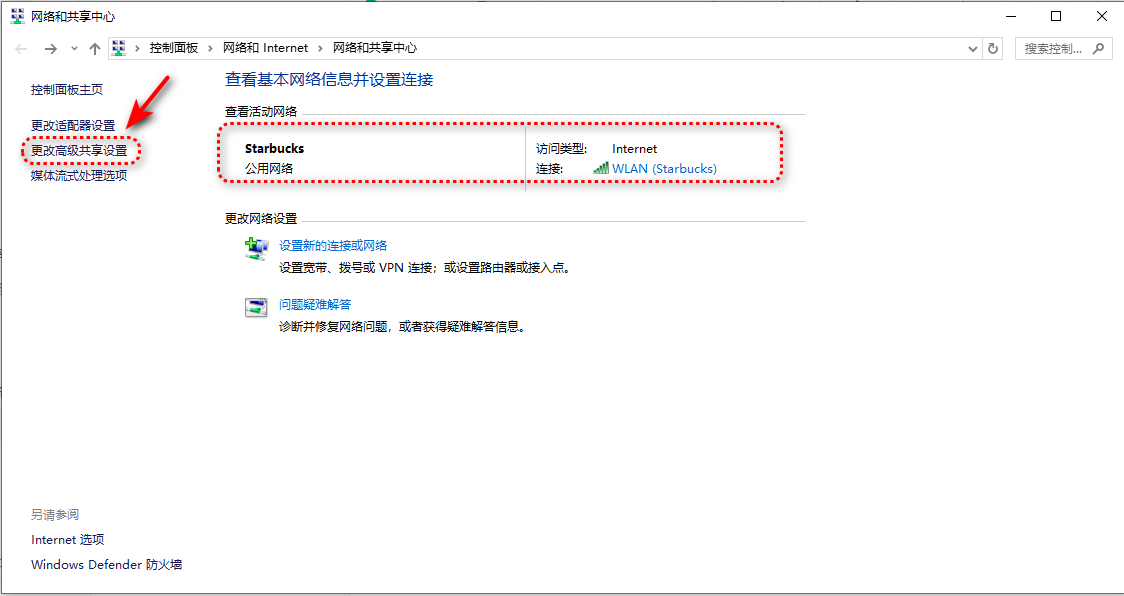
可以看到三种网络设置
专有网络
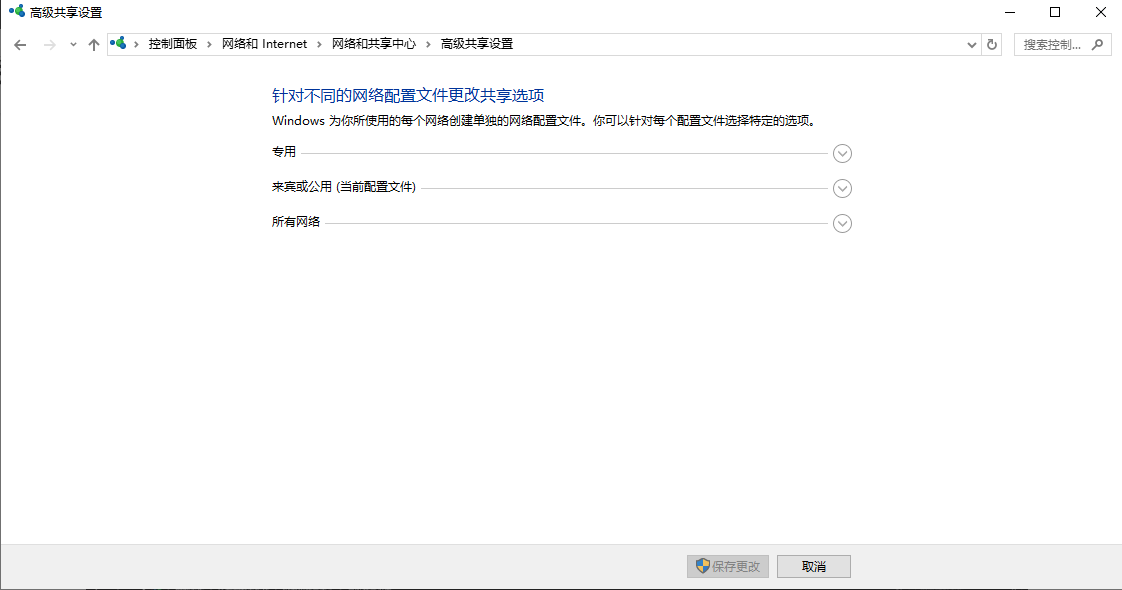
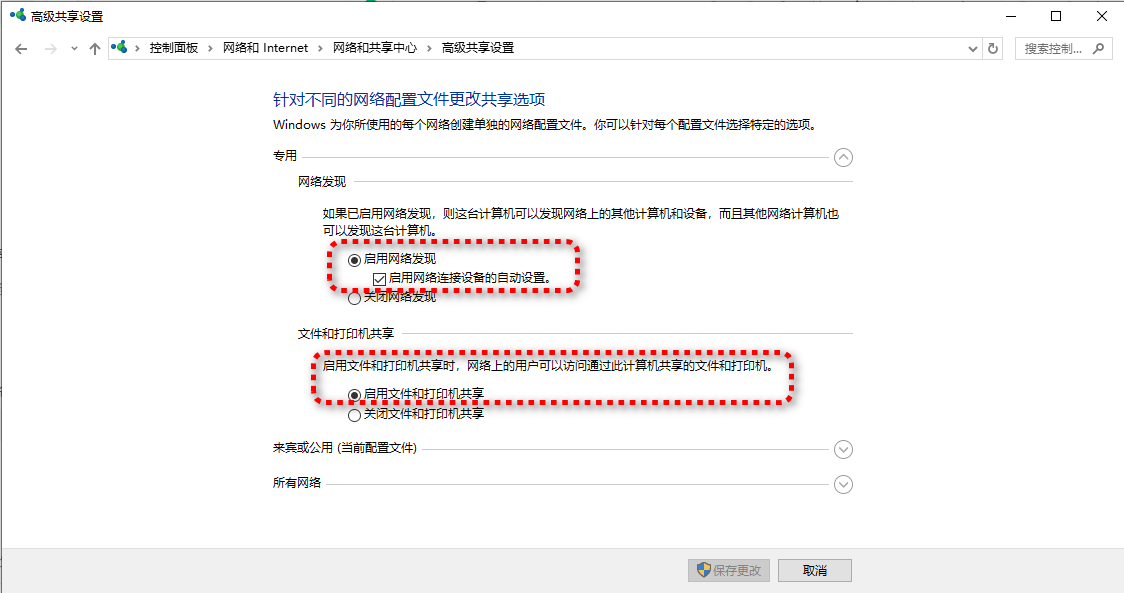
来宾或公有
如果你身处公用网络,比如办公室、机场、咖啡厅.......需要设置公用网络的共享
比如上面我连接的星巴克网络是公有网络
1. 以下是正确设置是
- 启动网络发现、启动共享,可以正常在手机vlc使用下面我创建的share用户(有设置密码)共享
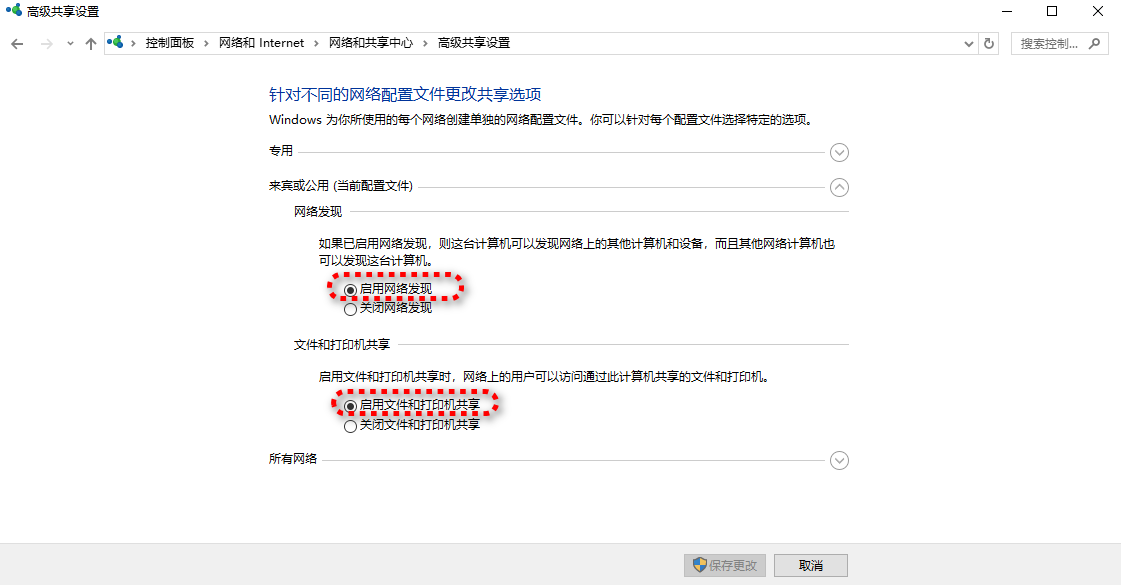
2. 以下是反例:
- 关闭网络发现与共享,此时在iphone vlc手机无法访问共享文件夹
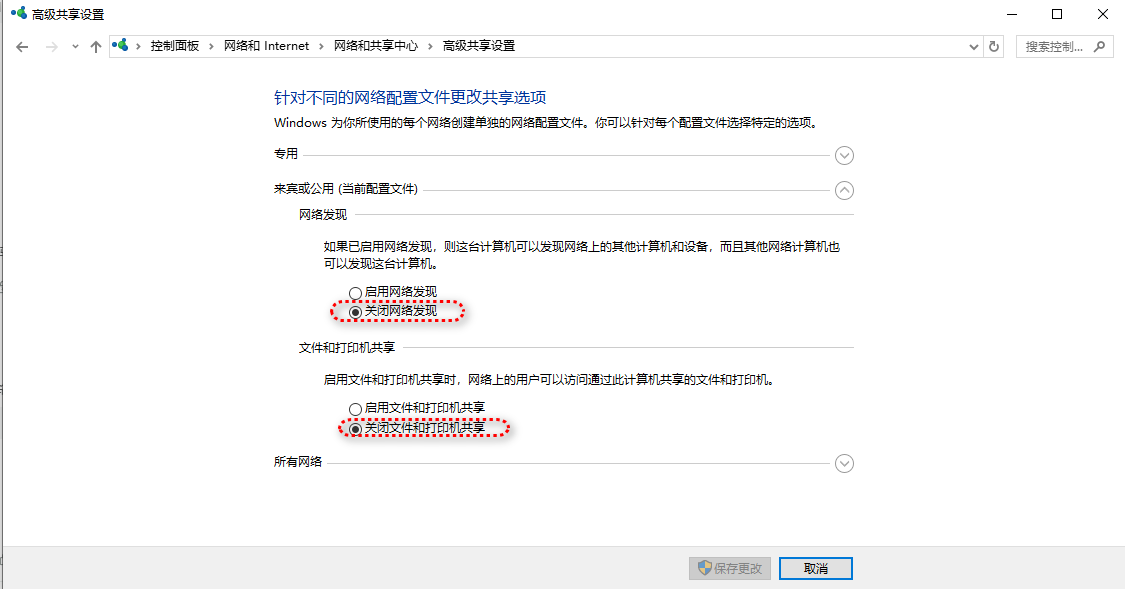
所有网络
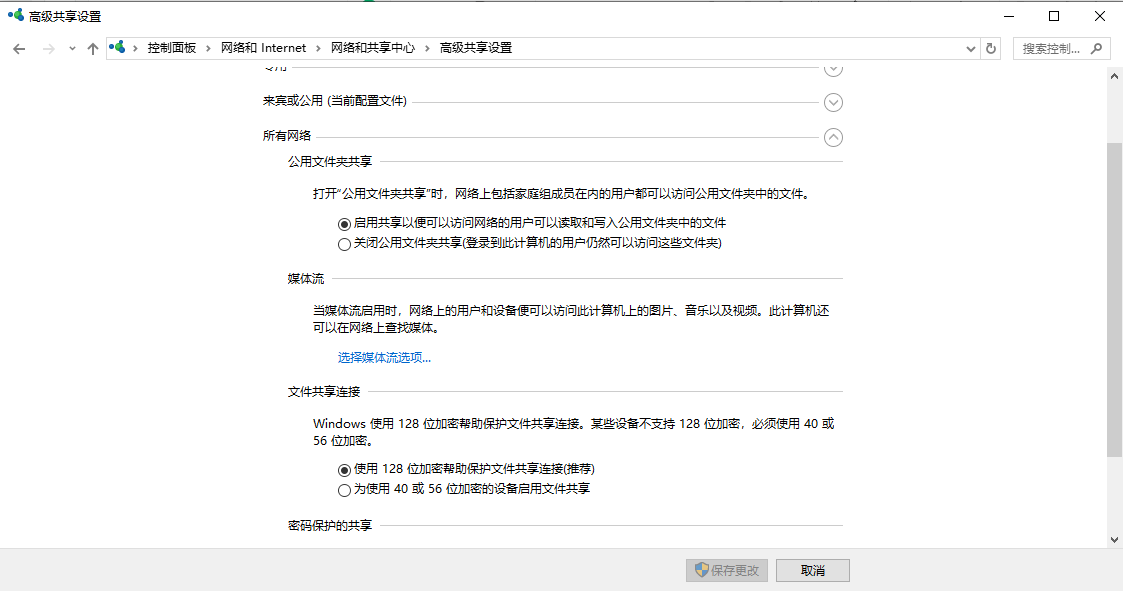
设置完,点击保存更改。没有变动,则是置灰的,点击取消即可
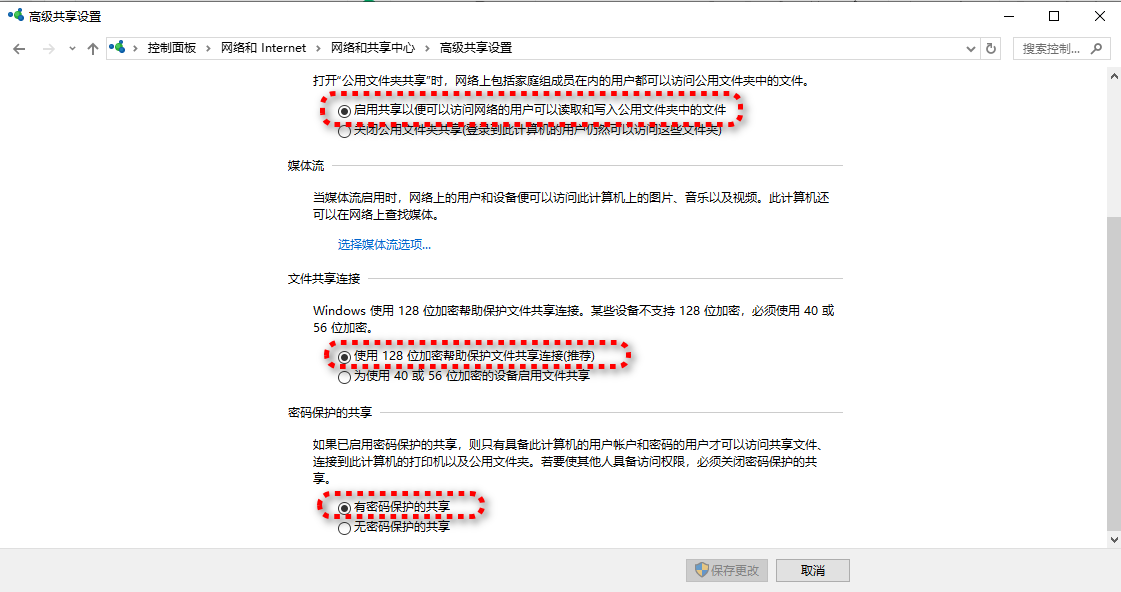
2、添加新的系统用户
桌面“此电脑”右键→管理
系统工具→本地用户和组→用户
右键新建用户
配置要点,请务必记住你设置的密码
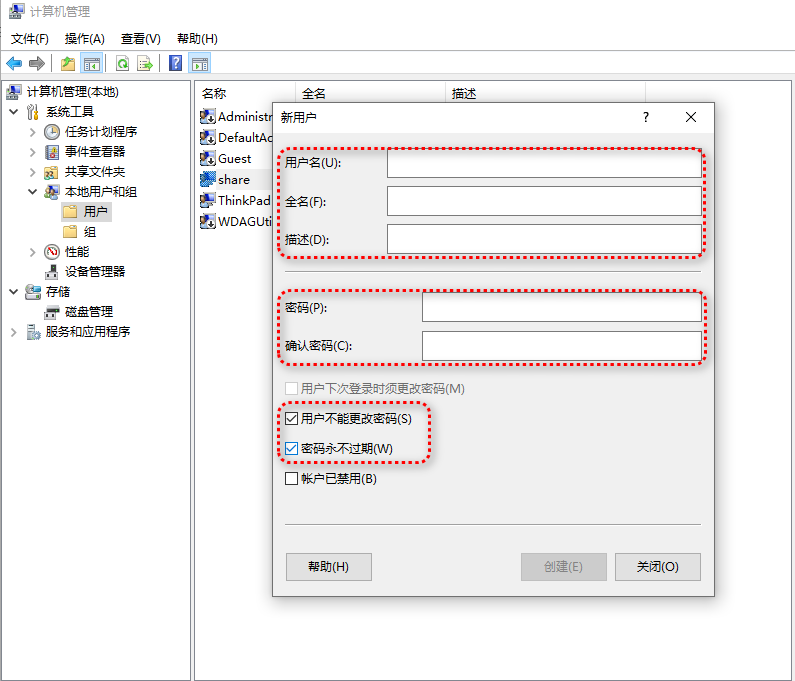
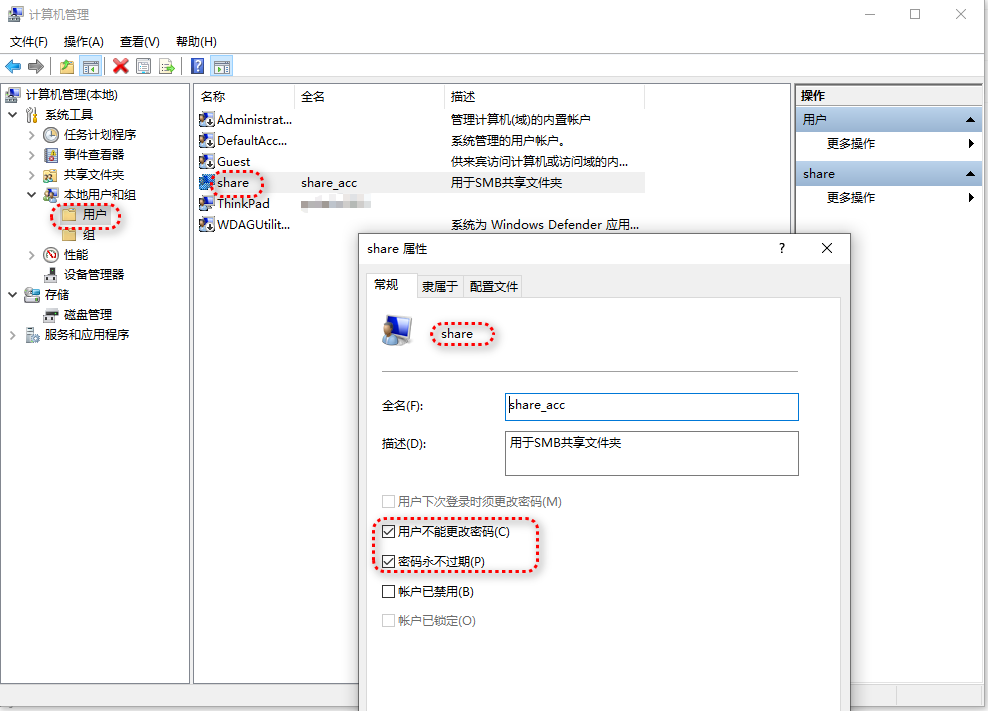
单击创建,然后关闭创建用户窗口,可以看到名为share的用户已被创建
3、配置共享文件夹
还是在刚才的计算机管理里面
右键新建共享,打开共享文件夹设置向导
选择需要共享的文件夹的路径
这里以我的资源盘“娱乐”文件夹为例

下一步,共享名自动带过来了保持默认就行,脱机设置保持默认即可
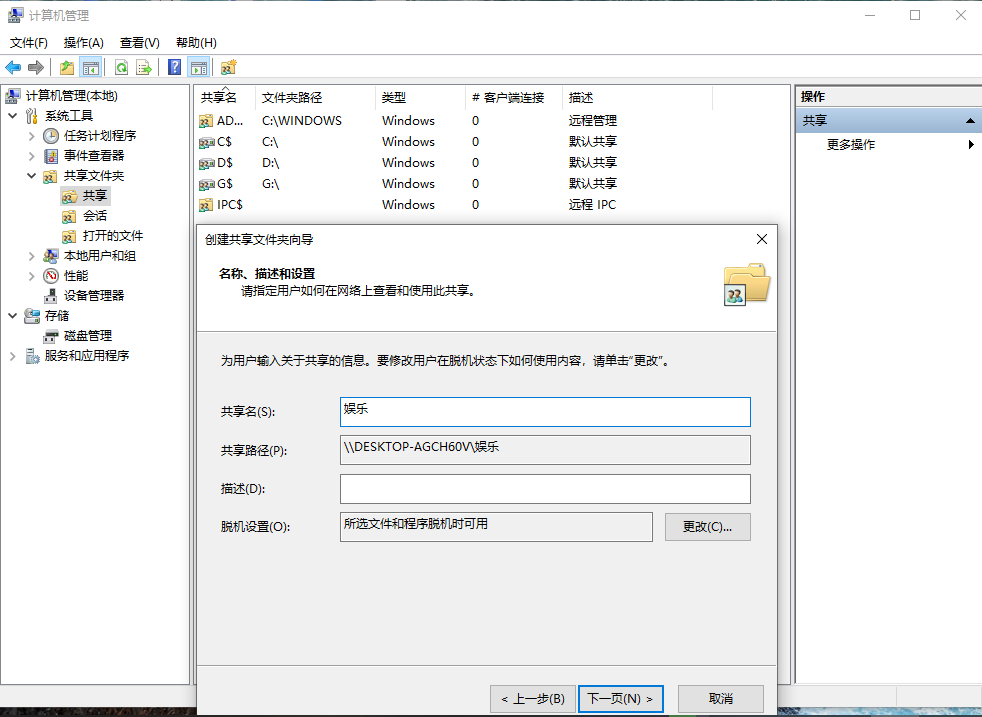
下一步,自定义权限
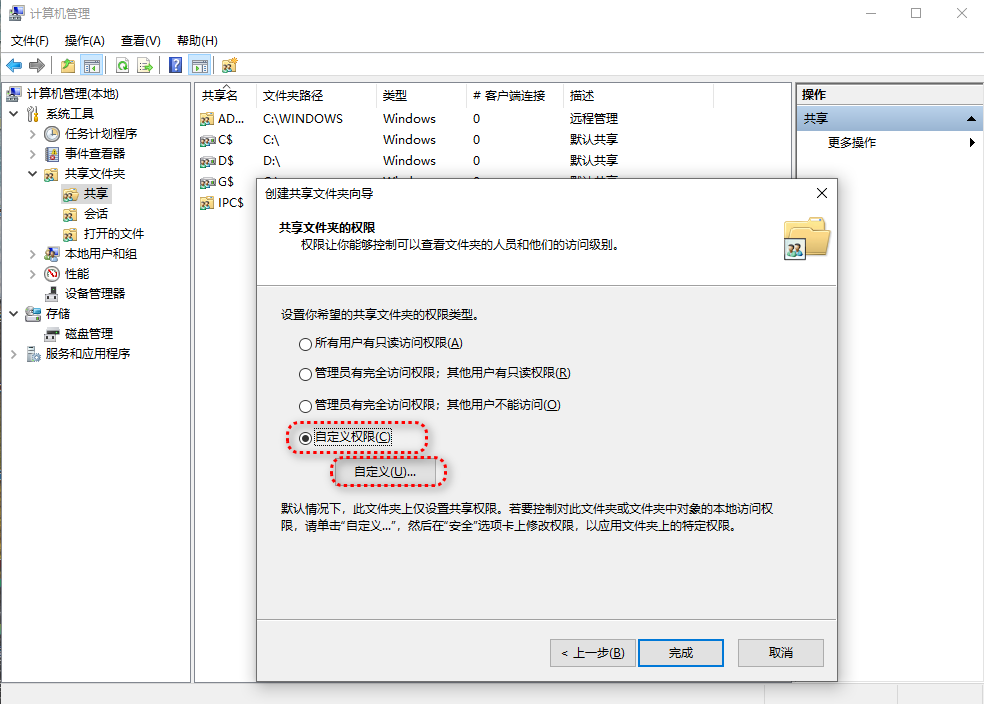
删除everyone用户
删除everyone用户(有权限的访问这个文件夹,不允许任何人随意访问)
添加创建的共享用户以及正在使用的本机用户
关键:一定要注意添加当前用户
点击确定添加共享用户
设置需要的权限,如下图
添加刚才创建的share用户、注意要添加当前操作的用户(本机锁屏解锁用户)
输入用户名,检查名称
输入对象名称:share,点击“检查名称”可自动连接到相应账户名,点击确定,添加用户
如果不知到用户名具体是什么了,回到之前添加用户哪里,查看用户名
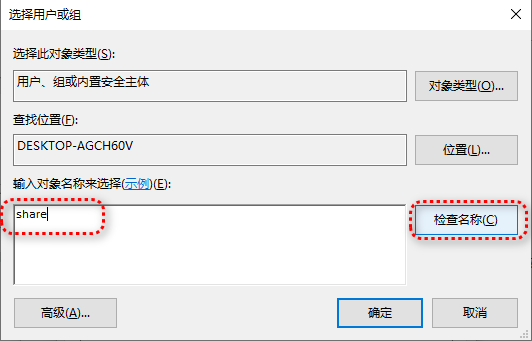
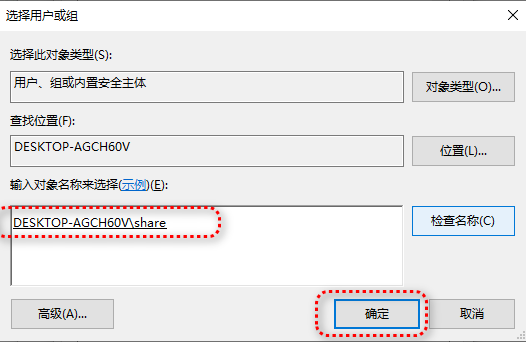
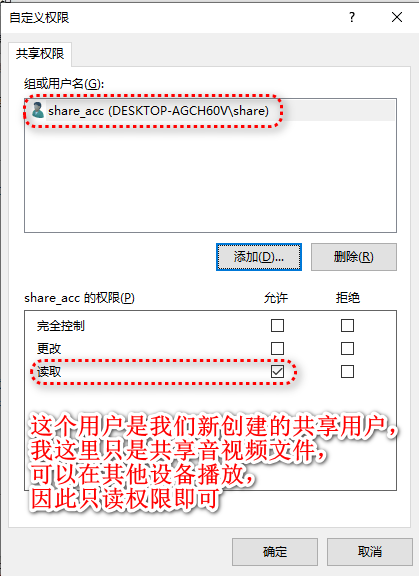
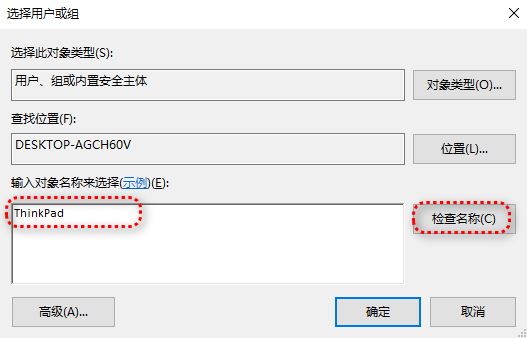
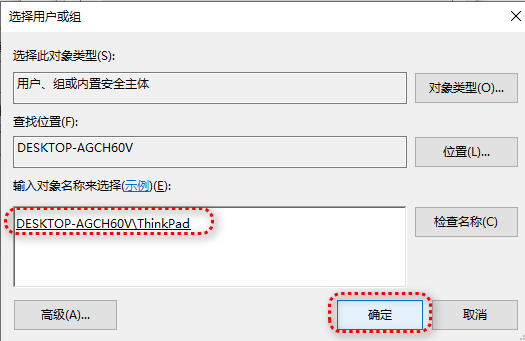
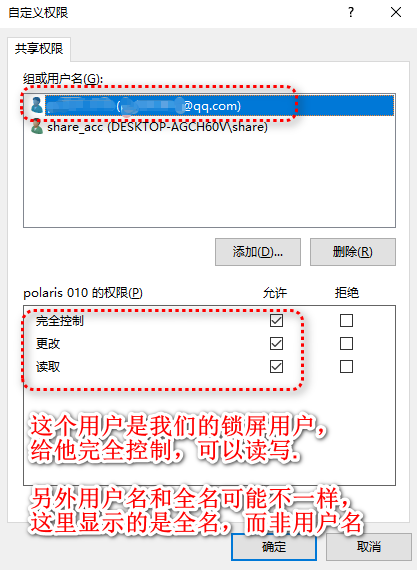
点击确定后完成向导,如下
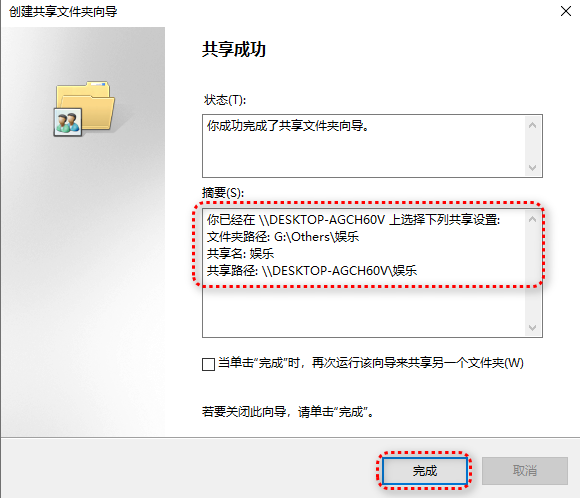
可以看到共享文件夹已经被添加
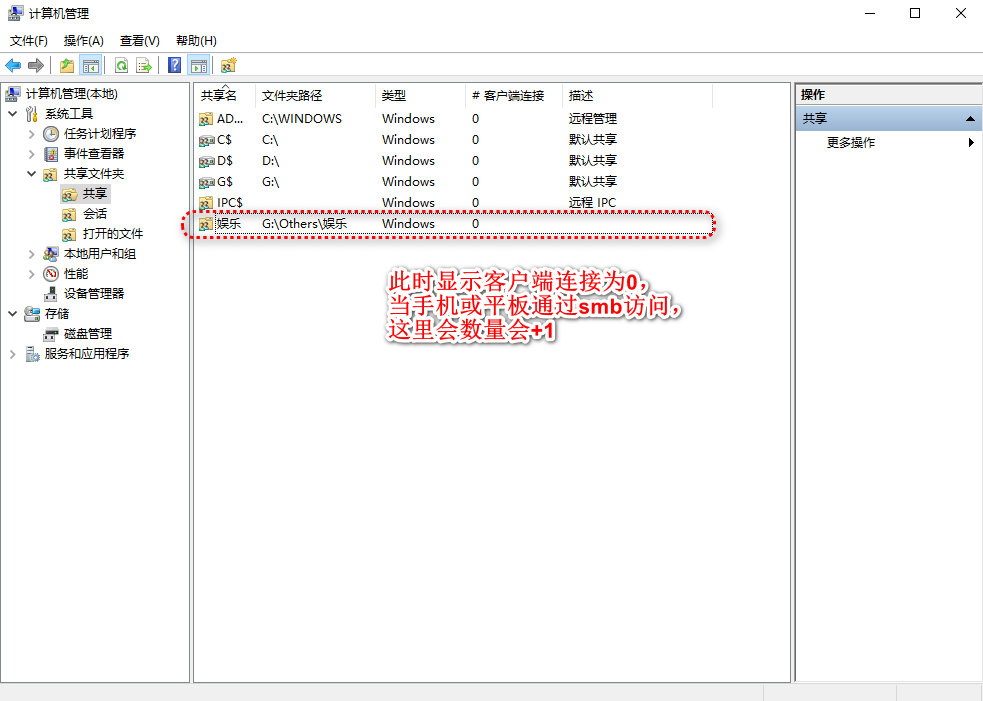
配置共享文件夹至此完成
后话:如果其他设备smb访问该目录如下图会看到一个会话,用户是使用的刚才创建的用户
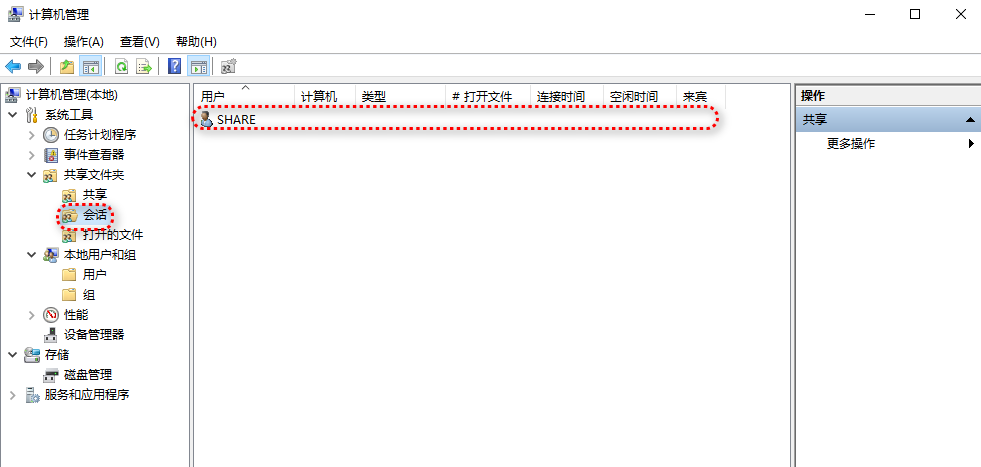
且客户端连接+1
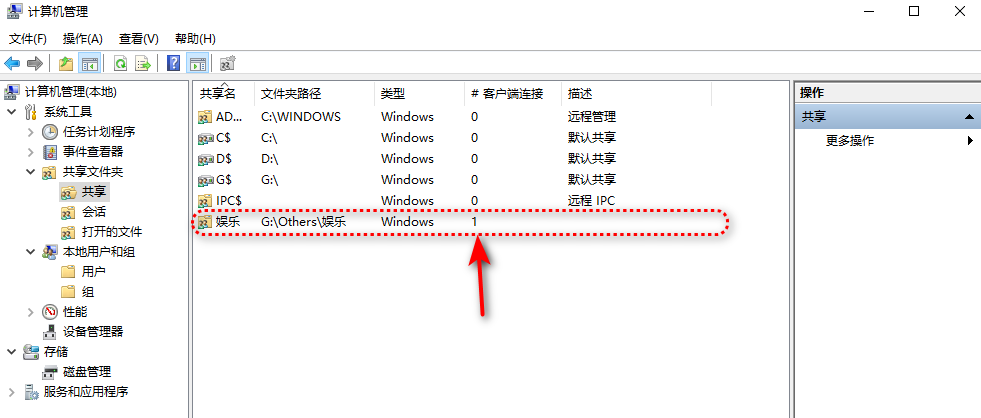
4、访问共享文件夹
快捷键win+e打开文件资源管理器
点击此电脑,顶部展示
添加一个网络位置
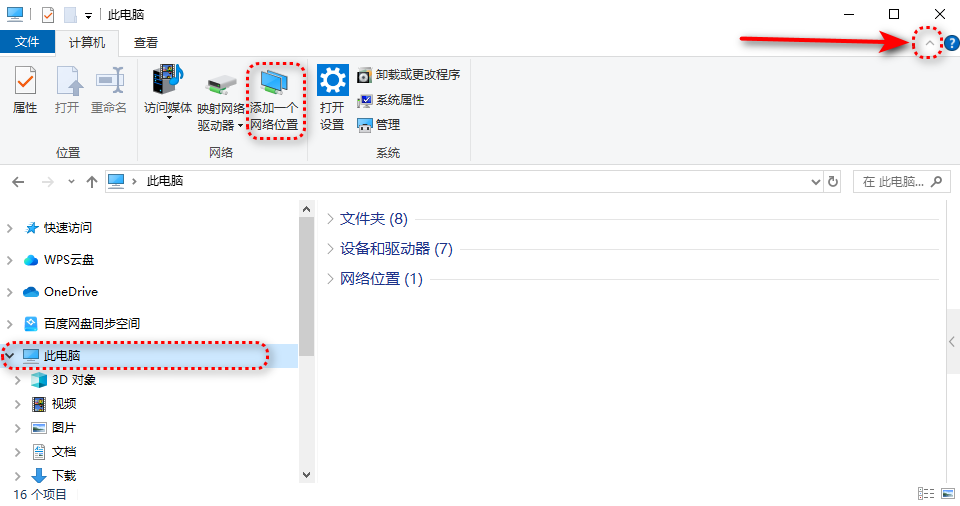


浏览选择刚刚配置的共享文件夹
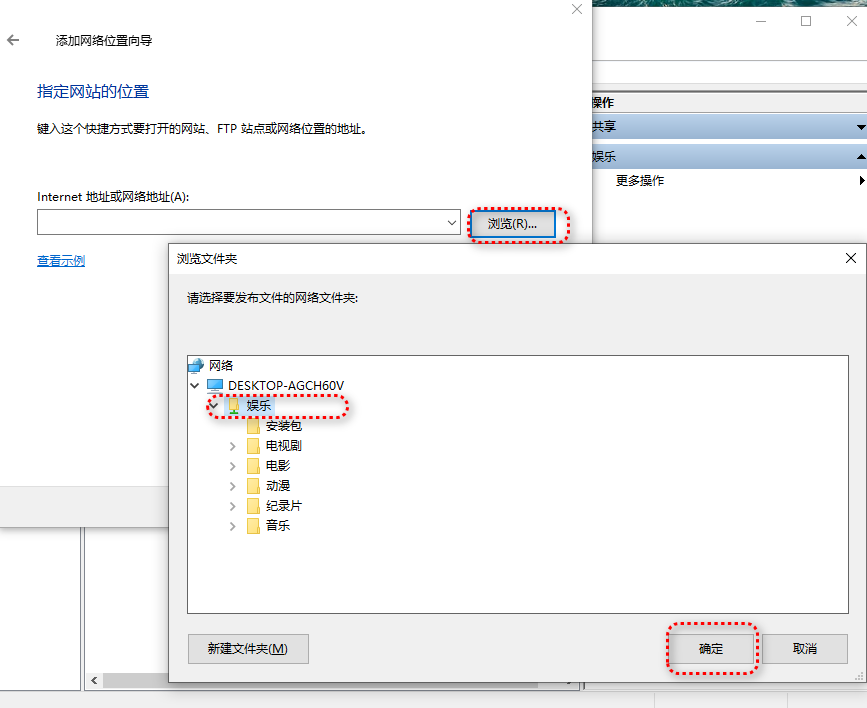
如下,将显示,点击下一步
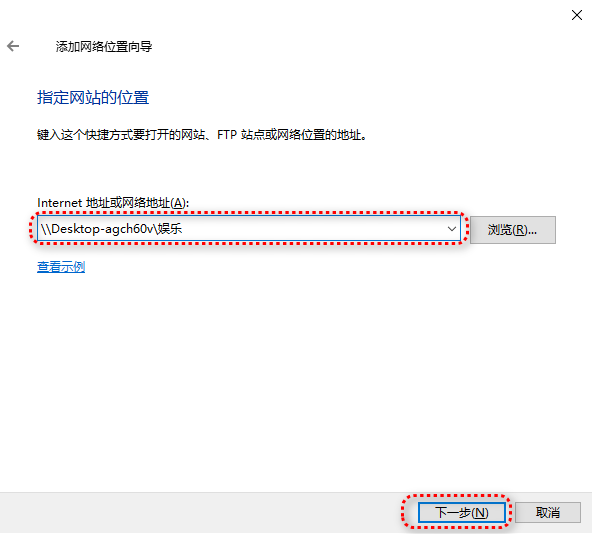
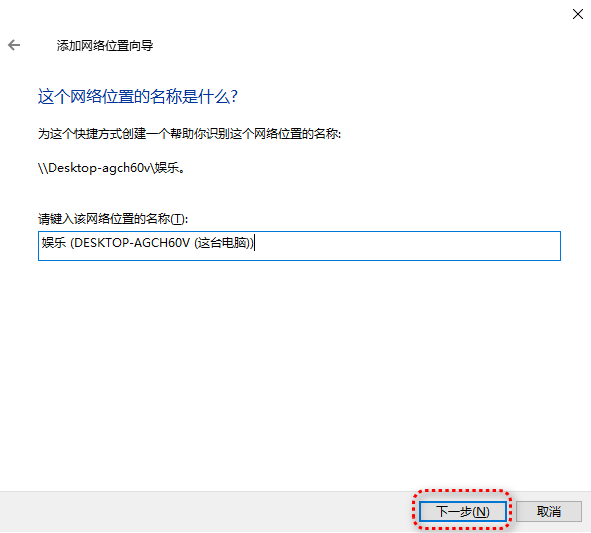
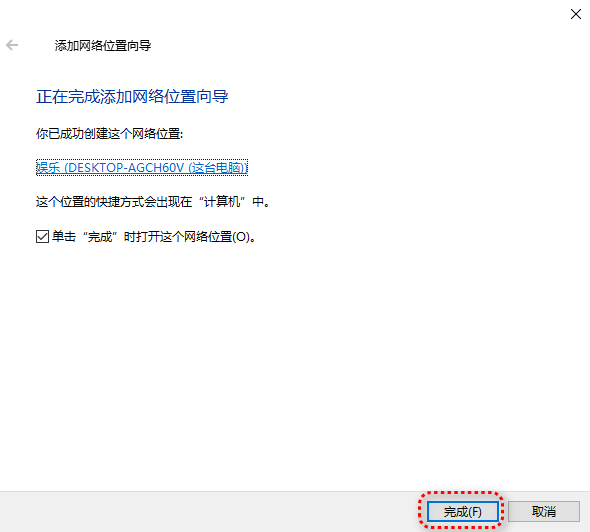
设置完成
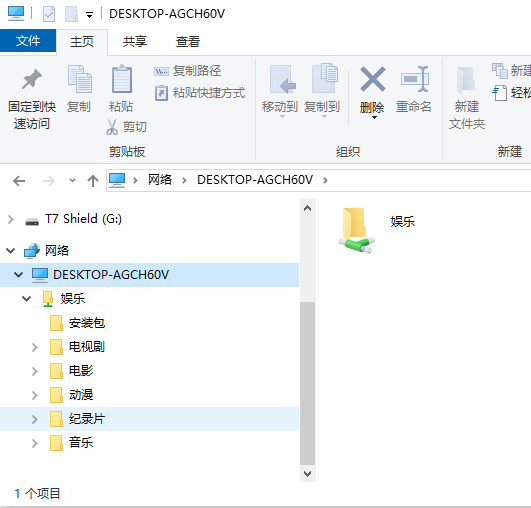
此时同一个网络下手机、平板可以smb访问共享音视频资源
有时连不上,访问不了,可能不处于同一子网
可以使电脑开启热点,手机连接,便可smb访问
速度取决于网速。
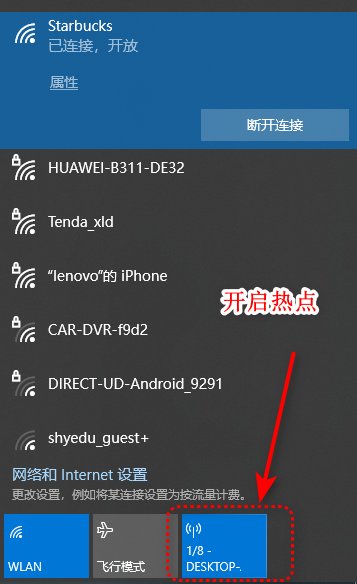
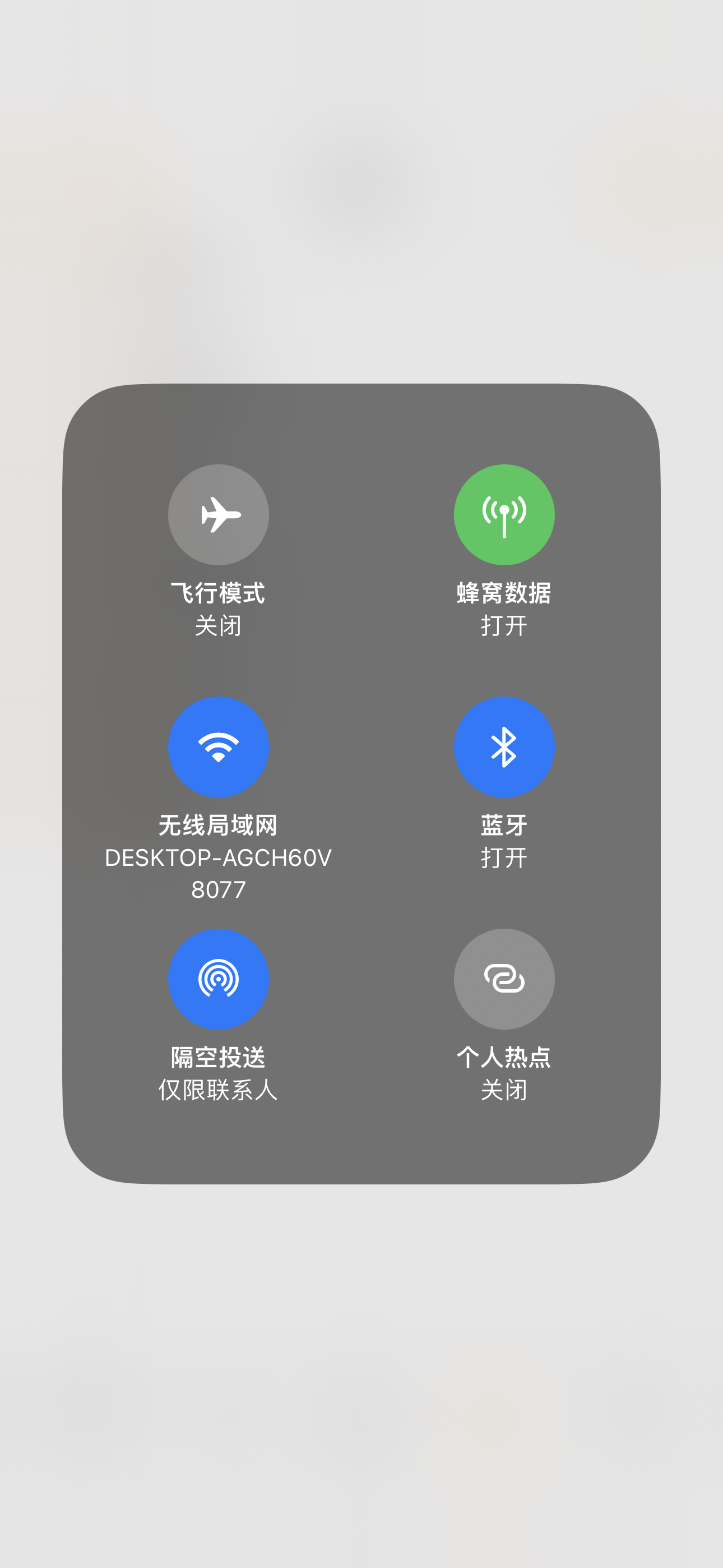
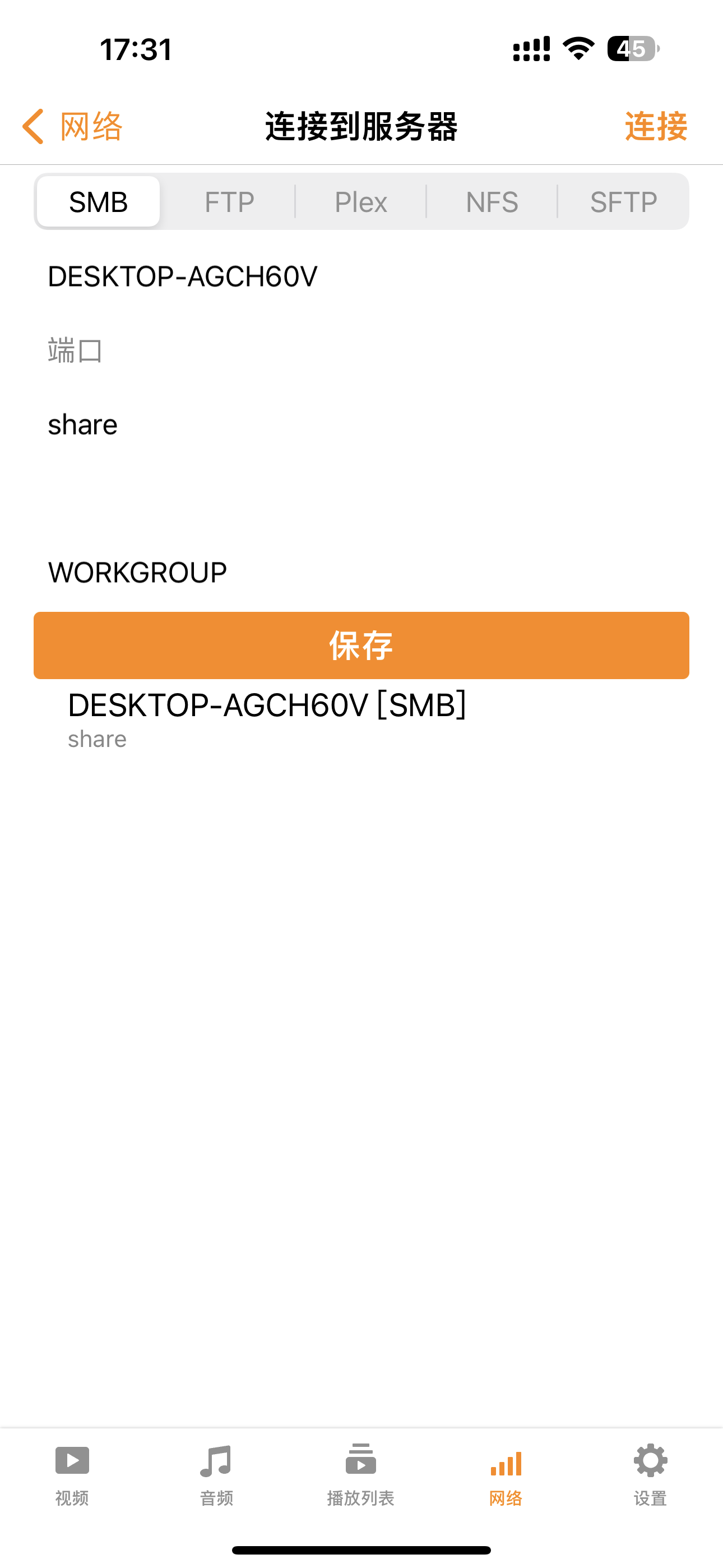
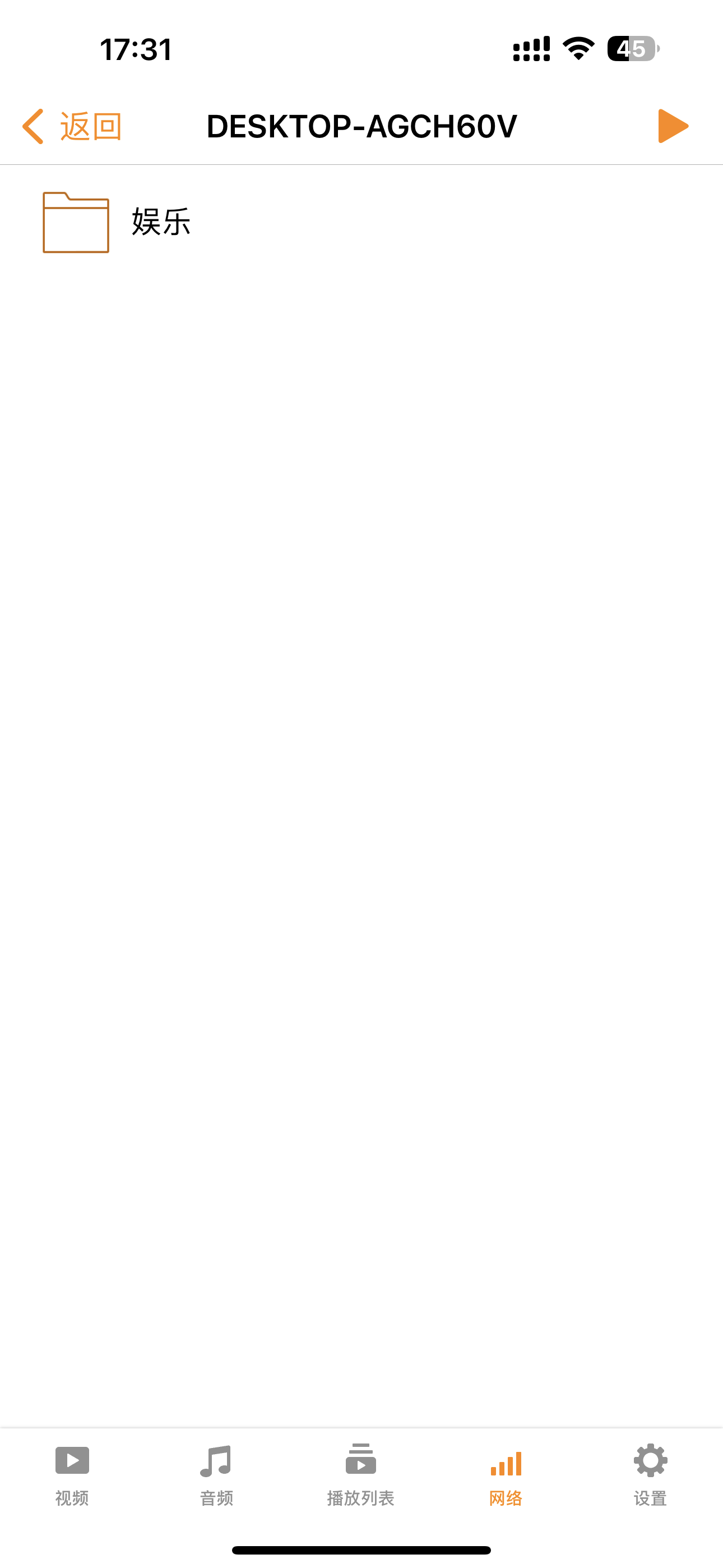
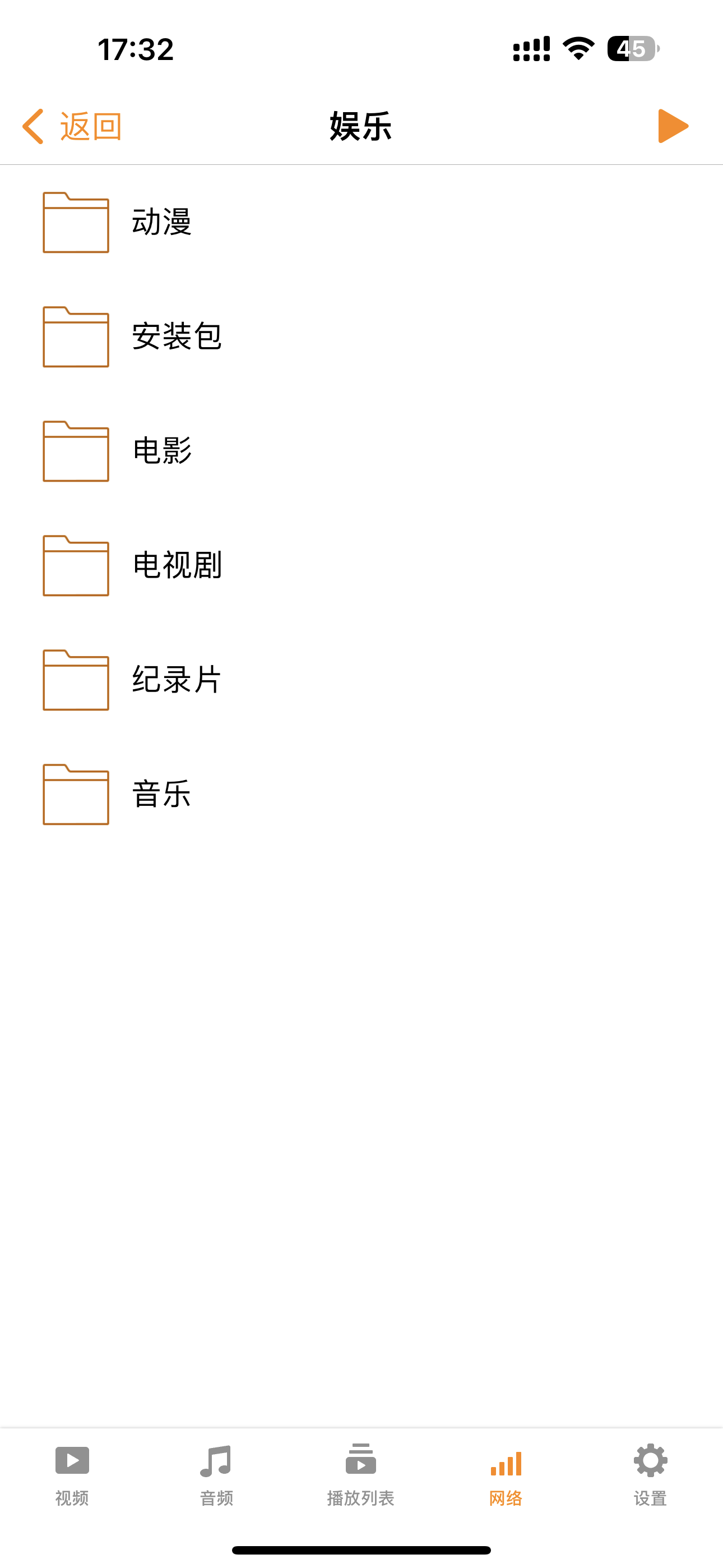
问题与解决
1. 无法访问,连不上 | 解决:关闭电脑防火墙
2. 传输很慢 | 解决:关闭带宽限制
打开powershell查看带宽限制以及启用大传输单元:
ps c:\windows\system32> get-smbclientconfiguration | format-table enablebandwidththrottling, enablelargemtu
>>
enablebandwidththrottling enablelargemtu
------------------------- --------------
true true
可以看到 enable bandwidth throttling(启用带宽限制)这里看到是true即1,关闭它,即解除带宽限制
set-smbclientconfiguration -enablebandwidththrottling 0 -enablelargemtu 1
ps c:\windows\system32>
ps c:\windows\system32> set-smbclientconfiguration -enablebandwidththrottling 0 -enablelargemtu 1
确认
是否确实要执行此操作?
正在执行操作“modify”(针对目标“smb client configuration”)。
[y] 是(y) [a] 全是(a) [n] 否(n) [l] 全否(l) [s] 暂停(s) [?] 帮助 (默认值为“y”): a
ps c:\windows\system32> get-smbclientconfiguration | format-table enablebandwidththrottling, enablelargemtu
>>
enablebandwidththrottling enablelargemtu
------------------------- --------------
false true
ps c:\windows\system32>
-enablebandwidththrottling 0:这个参数用于禁用带宽限制功能。将其设置为0意味着smb客户端不会对其传输速度进行任何形式的限制。这有助于确保smb客户端能够充分利用可用的网络带宽进行文件传输。-enablelargemtu 1:这个参数用于启用大mtu(maximum transmission unit)支持。mtu是网络协议中定义的最大传输单元大小,它决定了网络层协议一次可以传输的最大数据量。将其设置为1意味着smb客户端将使用较大的mtu大小,这有助于减少网络传输中的数据包分片,从而提高传输效率。
参考文章
从零开始配置win10网络共享(samba)/需要密码访问 https://www.bilibili.com/read/cv9475531/
https://www.bilibili.com/read/cv9475531/



发表评论